PS怎么给图片添加墨迹特效?
在制作图册或是杂志插图时,会有看到运用墨迹叠加图片的古风效果,在此介绍下简单的制作方法。
1、制作或找到墨迹图片一张,需要呈现效果的图片一张。


2、使用色彩范围选择,将墨迹图片只保留墨迹删除背景为透明色。
注意:如果墨迹层为背景层,要在图层上双击改为普通图层(图层0)。
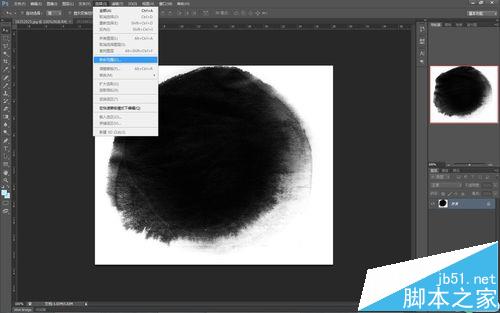
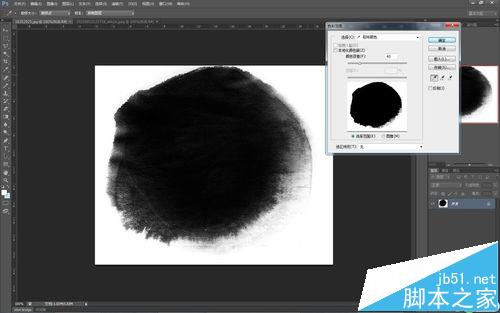
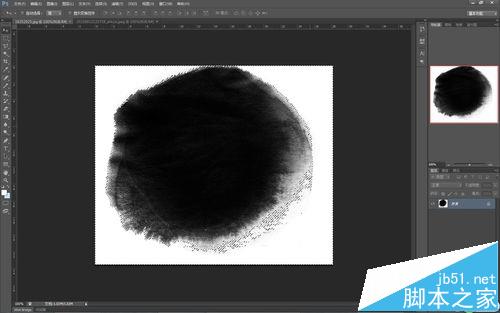
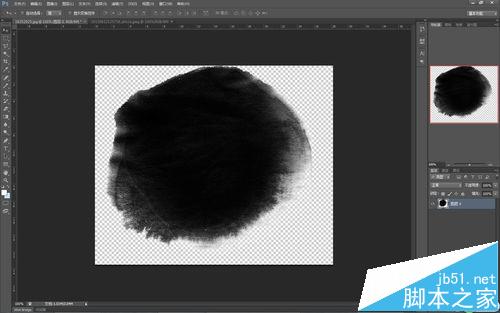
3、将需要制作效果的图片复制为另一图层,置于墨迹图层上。

4、需要制作效果的图片的图层上,点击右键,选择“创建剪切蒙版”。调整效果图片选择合适的位置,即可完成。


5、若要取消效果,则在效果图片图层上,点击右键,选择“释放剪切蒙版”。

注意事项:
1、如果墨迹层为背景层,要在图层上双击改为普通图层(图层0)。
2、第四步中,也可在效果图片图层和墨迹图层之间按ALT键看到鼠标变化时,点击完成。
-

PS色彩平衡快速将黄昏变为清晨效果图
2022-09-02 2
-

PS给人物进行磨皮教程
2022-09-02 3
-

PS利用钢笔工具将美女腿变瘦
2022-09-02 1
-

PS将人像照片制作成中国风工笔画教程
2022-09-02 3
-

PS利用钢笔和蒙版快速抠出多发丝的人物及更换背景
2022-09-02 6
-

PS后期处理照片更有质感
2022-09-02 5
-

PS利用滤镜快速制作3D凸出人像效果
2022-09-02 7
-

PS将个人照片转变为动漫效果
2022-09-02 3
-

PS利用滤镜将风景图片转为动画片场景效果
2022-09-02 5
-

PS为人物替换一件好看的衣服
2022-09-02 3
-

PS怎么给照片制作成Triangulation插画风格的海报?
2022-09-02 6
-

PS将美女人像调出时尚艳丽的海报
2022-09-02 5
-

PS把新照的照片制作出老照片效果
2022-09-02 4
-

PS后期修复室内欠曝发暗美女照片
2022-09-02 4
-

PS怎么制作一个唯美的小说封面图?
2022-09-02 9
-

PS CS3中纯色的相框怎么添加霸气的特效?
2022-09-02 4
-

用PS调节曝光过度太亮的照片
2022-09-02 3
-

PS去除人物脸上的痣或者斑
2022-09-02 3
-

PS给透明手机壳加上光影效果
2022-09-02 3
-

PS怎么处理自拍照脸上的痤疮?
2022-09-02 3
-

PS给模特身上的衣服换颜色
2022-09-02 4